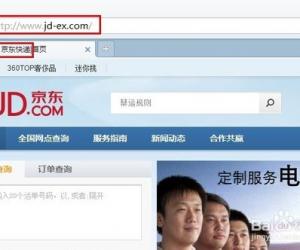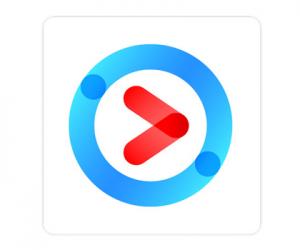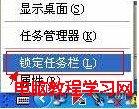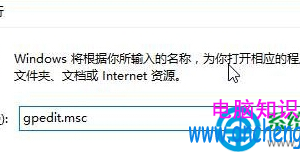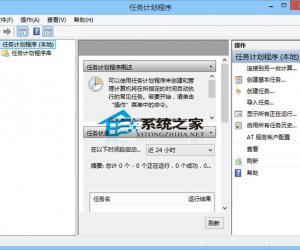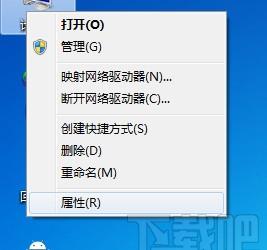Win7系统防火墙如何关闭 Win7关闭防火墙的图文教程
发布时间:2017-03-27 14:18:53作者:知识屋
Win7系统防火墙如何关闭 Win7关闭防火墙的图文教程 说起防火墙我想很多人并不陌生,它对系统起着很大的保护作用,因此很多系统也会有自带防火墙,但是有时候我们在使用一些软件时,要关闭防火墙,不然就会出现一些状况,那么Win7系统防火墙要怎么关闭呢?不懂的朋友看看小编整理的教程吧!
步骤/方法:
1、单击左下角的“开始”按钮,弹出的菜单窗口单击“控制面板”。
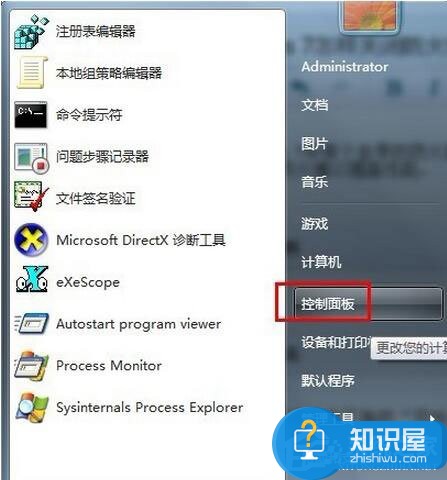
2、在控制面板中找到并打开“Windows 防火墙”。
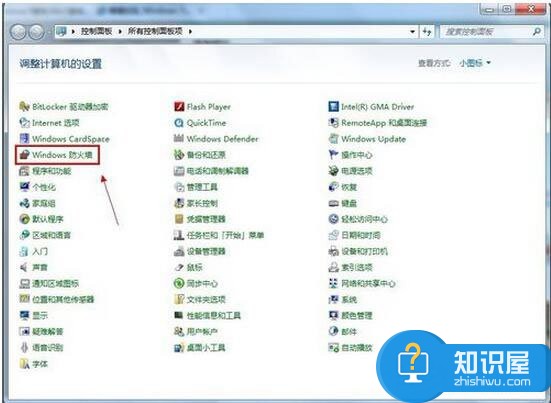
3、进入“Windows 防火墙”界面,在左侧的蓝色区域单击“打开或关闭Windows 防火墙”。
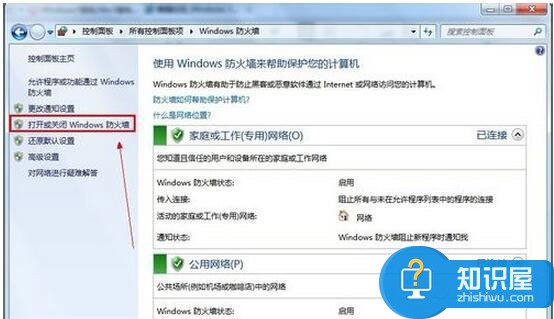
4、进入“自定义设置”界面,在公用网络位置设置选择“关闭Windows 防火墙”。
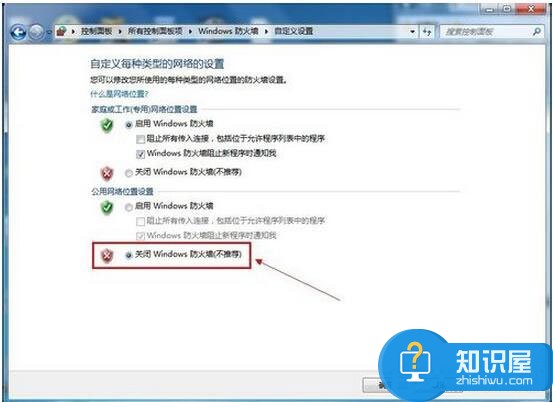
5、如果您的网络处于公用的,那么请关闭家庭或工作的Windows 防火墙,设置完成后单击“确定”按钮。
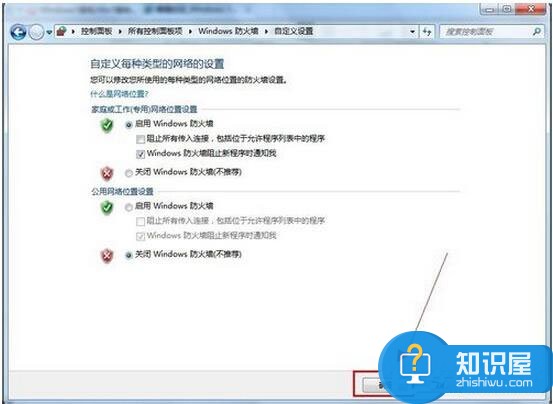
以上就是Win7关闭防火墙的全部内容了,方法很简单,只需要打开控制面板然后在Windows 防火墙里面进行设置即可。
知识阅读
软件推荐
更多 >-
1
 一寸照片的尺寸是多少像素?一寸照片规格排版教程
一寸照片的尺寸是多少像素?一寸照片规格排版教程2016-05-30
-
2
新浪秒拍视频怎么下载?秒拍视频下载的方法教程
-
3
监控怎么安装?网络监控摄像头安装图文教程
-
4
电脑待机时间怎么设置 电脑没多久就进入待机状态
-
5
农行网银K宝密码忘了怎么办?农行网银K宝密码忘了的解决方法
-
6
手机淘宝怎么修改评价 手机淘宝修改评价方法
-
7
支付宝钱包、微信和手机QQ红包怎么用?为手机充话费、淘宝购物、买电影票
-
8
不认识的字怎么查,教你怎样查不认识的字
-
9
如何用QQ音乐下载歌到内存卡里面
-
10
2015年度哪款浏览器好用? 2015年上半年浏览器评测排行榜!